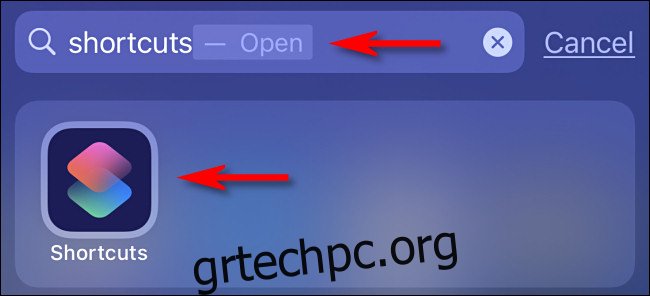Κουραστήκατε να χαζεύετε στο σκοτάδι; Με το iOS 14 ή νεότερο σε iPhone 8 ή νεότερο, μπορείτε γρήγορα να ενεργοποιείτε και να απενεργοποιείτε τον φακό σας με δύο ή τρία αγγίγματα στο πίσω μέρος του iPhone σας χρησιμοποιώντας μια λειτουργία που ονομάζεται Back Tap. Δείτε πώς να το ρυθμίσετε.
Πίνακας περιεχομένων
Πώς λειτουργεί το Back Tap;
Το Back Tap είναι μια δυνατότητα προσβασιμότητας iOS που εντοπίζει τα φυσικά χτυπήματα με τα δάχτυλά σας στο πίσω μέρος του iPhone σας χρησιμοποιώντας το ενσωματωμένο επιταχυνσιόμετρο του τηλεφώνου σας. Λειτουργεί στο iPhone 8 και σε νεότερα iPhone. Όταν διαμορφωθεί στις Ρυθμίσεις, μπορείτε να χρησιμοποιήσετε δύο ή τρία αγγίγματα για να ξεκινήσετε πολλές διαφορετικές ενέργειες στο τηλέφωνό σας, συμπεριλαμβανομένων των συντομεύσεων, τις οποίες θα χρησιμοποιήσουμε εδώ για να ενεργοποιήσουμε τον φακό.
Δημιουργία της συντόμευσης εναλλαγής φακού
Για να ενεργοποιήσετε και να απενεργοποιήσετε τον φακό, θα χρειαστεί να δημιουργήσουμε μια προσαρμοσμένη συντόμευση χρησιμοποιώντας την ενσωματωμένη εφαρμογή Συντομεύσεις. Για να το κάνετε αυτό, ανοίξτε τις “Συντομεύσεις”. Εάν δεν μπορείτε να το βρείτε, δοκιμάστε μια αναζήτηση Spotlight: Με ένα δάχτυλο, σύρετε προς τα κάτω από το κέντρο της αρχικής οθόνης σας. Πληκτρολογήστε “συντομεύσεις” στη γραμμή αναζήτησης και, στη συνέχεια, πατήστε το εικονίδιο “Συντομεύσεις”.
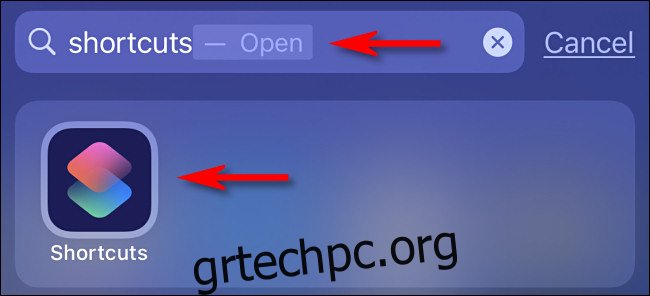
Εάν δείτε την οθόνη επισκόπησης “Συντομεύσεις” όταν ανοίγει η εφαρμογή, πατήστε την καρτέλα “Οι συντομεύσεις μου” και, στη συνέχεια, επιλέξτε “Όλες οι συντομεύσεις”.
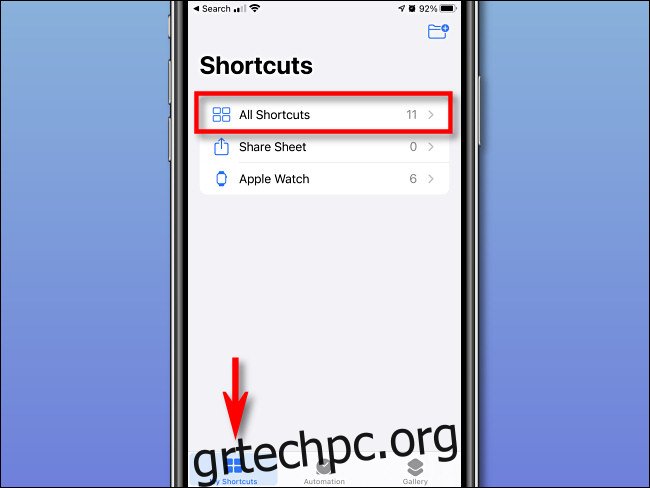
Στην οθόνη “Όλες οι συντομεύσεις”, πατήστε το κουμπί συν (“+”).
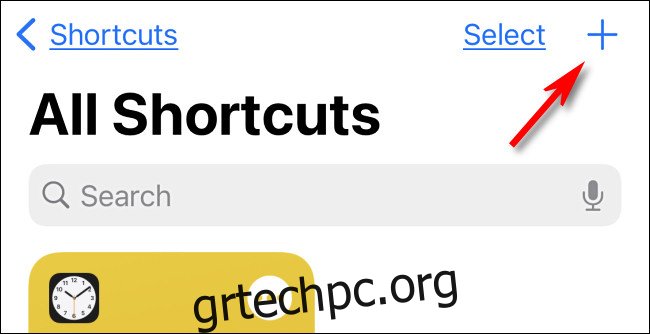
Στη συνέχεια, θα δείτε μια σελίδα “Νέα συντόμευση” όπου προσθέτετε τα βήματα (που ονομάζονται “ενέργειες”) στη συντόμευση. Αρχικά, ας μετονομάσουμε τη συντόμευση. Πατήστε το κουμπί “ελλείψεις” (τρεις κουκκίδες).
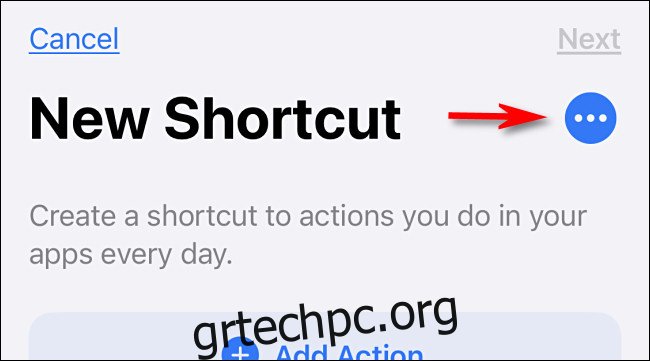
Πατήστε την περιοχή κειμένου «Όνομα συντόμευσης» και μετονομάστε τη συντόμευση σε «Εναλλαγή φακού» και μετά πατήστε «Τέλος».
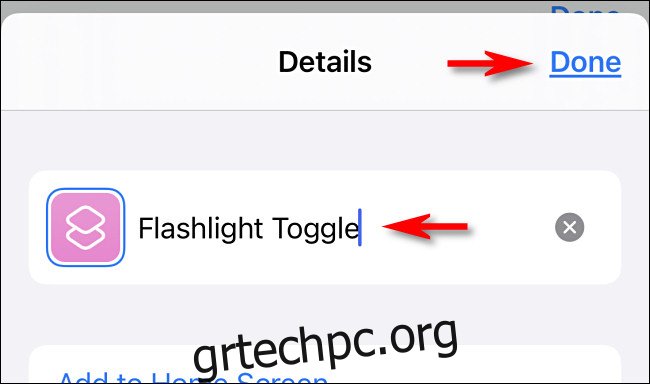
Όταν επιστρέψετε στην οθόνη συντόμευσης, πατήστε “Προσθήκη ενέργειας”.
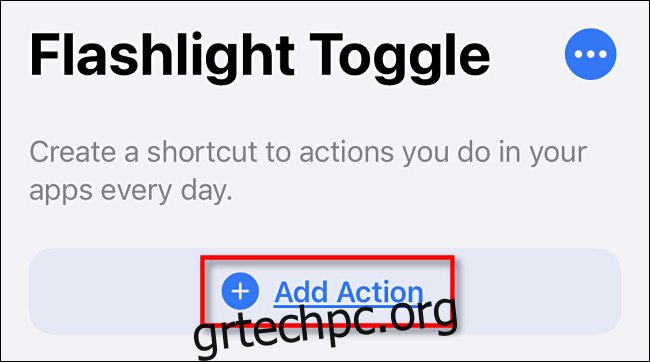
Όταν εμφανιστεί ο πίνακας “Ενέργειες”, αναζητήστε “φακός”. Πατήστε «Ρύθμιση φακού» στα αποτελέσματα.
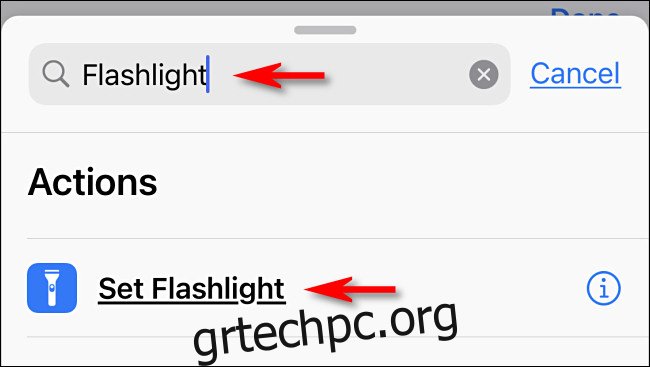
Η ενέργεια “Ρύθμιση φακού” θα εμφανιστεί στη λίστα ενεργειών. Από προεπιλογή, έχει ρυθμιστεί να ανάβει ο φακός μόνο όταν εκτελείται η συντόμευση. Αυτό που θέλουμε να κάνει είναι να ενεργοποιεί ή να απενεργοποιεί τον φακό όταν εκτελείται η συντόμευση. Για να το κάνετε αυτό, πατήστε τη λέξη “Ενεργοποίηση” στη φράση “Ενεργοποίηση φακού”.
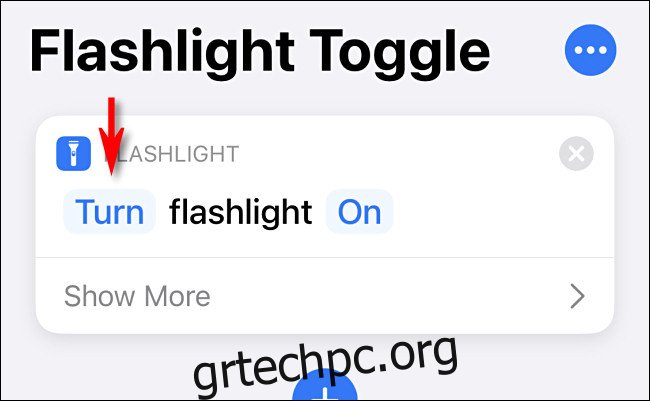
Όταν εμφανιστεί το μενού “Λειτουργία”, επιλέξτε “Εναλλαγή”.
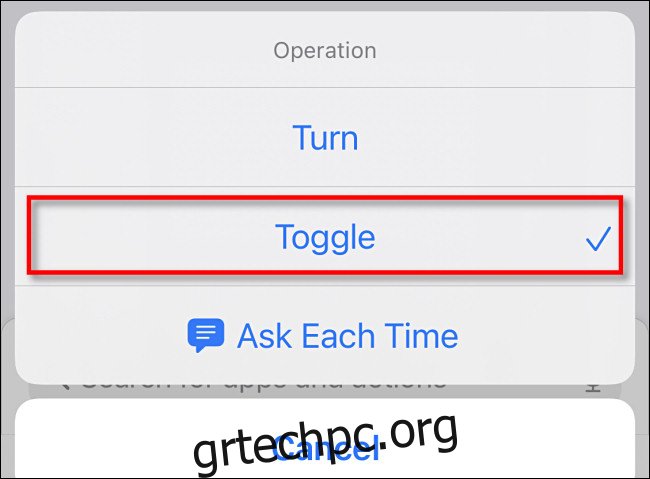
Πίσω στη λίστα ενεργειών, η ενέργεια “Φακός” θα πρέπει τώρα να είναι “Εναλλαγή φακού”. Αυτό σημαίνει ότι εάν εκτελέσετε τη συντόμευση και ο φακός είναι σβηστός, ο φακός θα ανάψει. Εάν εκτελέσετε τη συντόμευση ενώ ο φακός είναι αναμμένος, ο φακός θα σβήσει. Προγραμματίζεις!
Πατήστε «Τέλος» για να οριστικοποιήσετε τη συντόμευση.
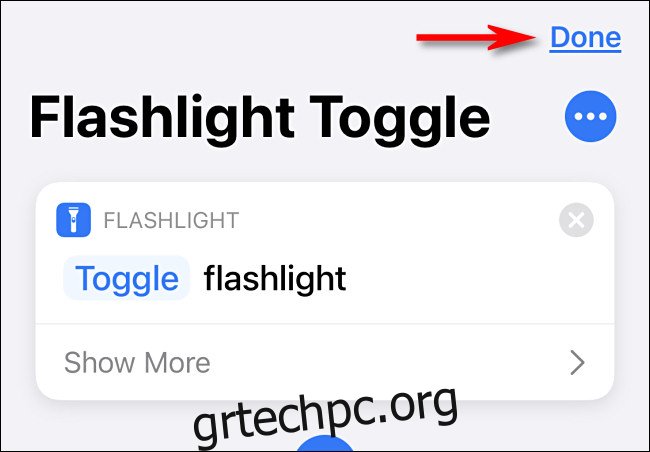
Μετά από αυτό, θα δείτε τη συντόμευση “Εναλλαγή φακού” στη λίστα σας. Μπορείτε να το δοκιμάσετε τώρα πατώντας το κουμπί της συντόμευσης. Εάν ο φακός ανάβει, πατήστε ξανά το κουμπί συντόμευσης για να τον απενεργοποιήσετε.
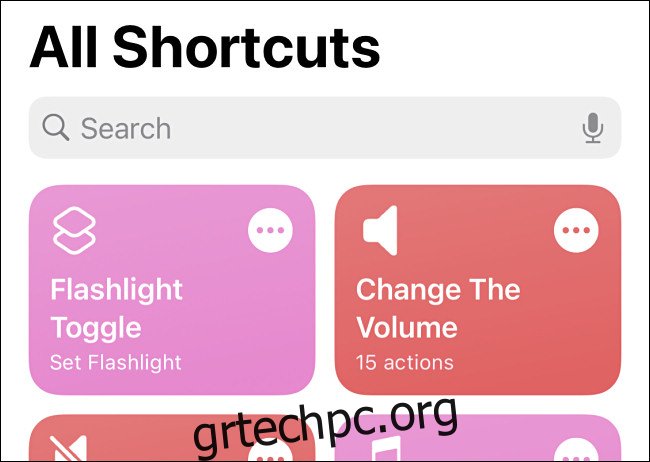
Τώρα είστε έτοιμοι να μεταβείτε στο επόμενο βήμα: σύνδεση της συντόμευσης στο Back Tap.
Διαμόρφωση Πίσω Πατήστε για εκτέλεση της συντόμευσης του φακού
Τώρα που έχουμε ρυθμίσει τη συντόμευση που θα ενεργοποιεί και θα σβήνει τον φακό, θα πρέπει να διαμορφώσουμε τον τρόπο ενεργοποίησης του με το Back Tap. Για να το κάνετε αυτό, ανοίξτε τις “Ρυθμίσεις”.
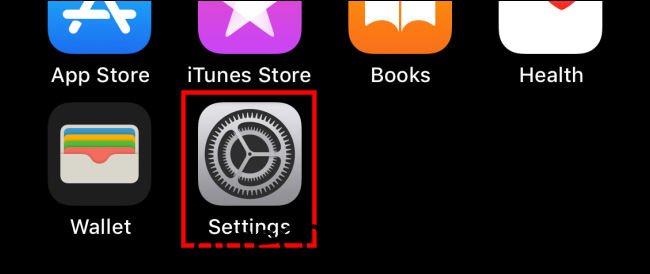
Στις Ρυθμίσεις, μεταβείτε στην Προσβασιμότητα > Αγγίξτε.
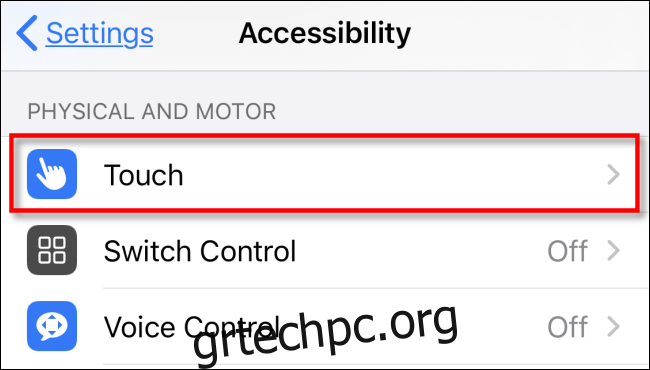
Στις “Ρυθμίσεις αφής”, επιλέξτε “Πίσω πάτημα”.
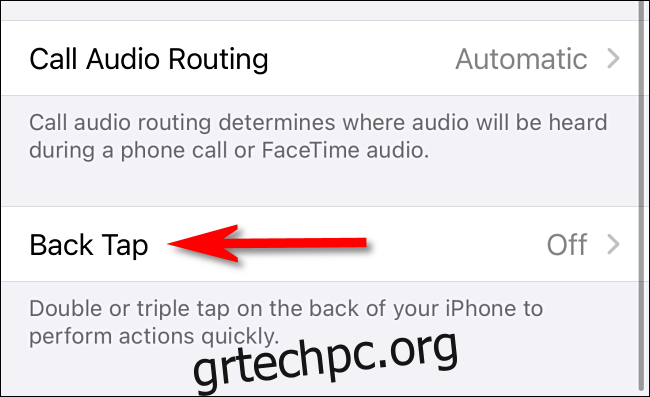
Στις ρυθμίσεις “Πίσω πάτημα”, επιλέξτε εάν θέλετε να ενεργοποιήσετε τον φακό σας χρησιμοποιώντας δύο αγγίγματα (“Διπλό πάτημα”) ή τρία πατήματα (“Τριπλό πάτημα”) στο πίσω μέρος του τηλεφώνου σας και, στη συνέχεια, επιλέξτε την επιλογή που ταιριάζει.
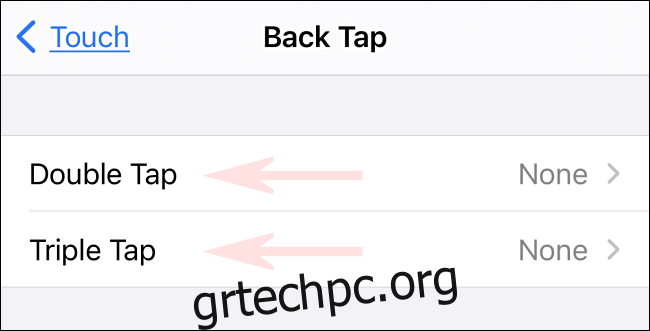
Στη συνέχεια, μετακινηθείτε προς τα κάτω στη λίστα ενεργειών μέχρι να δείτε την ενότητα “Συντομεύσεις”. Επιλέξτε τη συντόμευση «Εναλλαγή φακού» που μόλις δημιουργήσαμε.
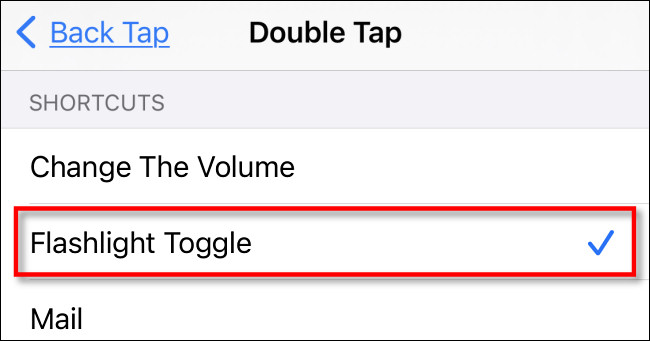
Πατήστε πίσω μία φορά για να βεβαιωθείτε ότι η αλλαγή έχει καταχωρηθεί και μετά βγείτε από τις Ρυθμίσεις. Την επόμενη φορά που θα πατήσετε διπλά ή τριπλά στο πίσω μέρος του iPhone σας (ανάλογα με τον τρόπο ρύθμισης), ο φακός του iPhone θα ανάψει. Πατήστε ξανά δύο ή τρεις φορές το πίσω μέρος για να το απενεργοποιήσετε. Διασκεδάστε φωτίζοντας σκοτεινούς χώρους!